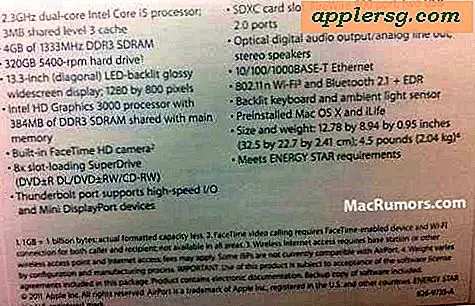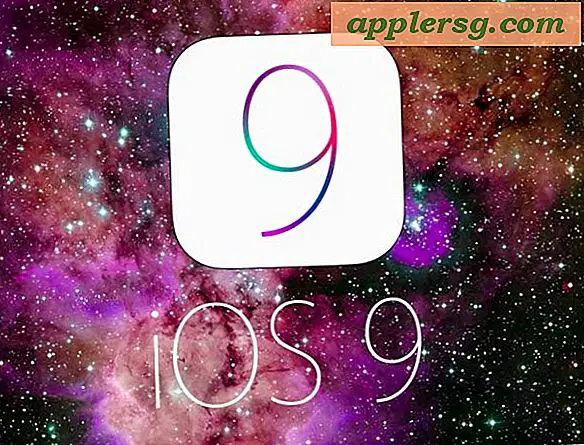Hvordan hente sendt e-post i Outlook
Mange e-postbrukere refererer til sin sendte e-post for å validere overføring av meldinger, for å kopiere og lime inn tekst til en ny melding og for å videresende sendt e-post til mottakere som ikke er inkludert i den opprinnelige distribusjonen. Mappen Microsoft Outlook Sent Items lagrer meldingene en bruker sender, inkludert informasjon om mottakeren av meldingen og når brukeren sendte e-posten. Du kan hente den sendte e-posten din ved å følge trinnene beskrevet nedenfor.
Gå til Microsoft Outlook-postkassen. Sjekk om tittellinjen øverst til venstre i Outlook-applikasjonsvinduet viser "Innboks - Microsoft Outlook."
Gå til delen "Alle postmapper" i navigasjonsruten til venstre i Outlook-applikasjonsvinduet. Se etter mappen og ikonet "Sendte poster" - fordi Outlook lister e-postmapper alfabetisk som standard, er mappen Sendte poster vanligvis mot slutten av mappelisten. Klikk på mappen "Sendte gjenstander".
Se etter den sendte e-postmeldingen du vil hente. Outlook sorterer de sendte meldingene dine fra siste til eldste som standard. Klikk på overskriftene "Til" eller "Emne" hvis du vil søke etter en sendt e-post etter mottaker eller emne.
Klikk for å velge e-postadressen du vil hente. Trykk på venstre museknapp to ganger raskt (dobbeltklikk) for å hente e-posten. Hvis du valgte flere e-poster, trykker du på høyre museknapp og velger alternativet "Åpne varer" fra valglisten.
Tips
Hvis du har en POP3-postkassekonto eller IMAP-postkassekonto, kan du se etter mappen "Sendte varer" under "Personlige mapper" i Outlook-navigasjonsruten. Outlook grupperer alle sendte meldinger i samme "Sendte poster" -mappe for brukere som får tilgang til flere POP3-postkassekontoer ved hjelp av ett enkelt Outlook-grensesnitt. Hvis du har en POP3-postboks-konto og en Exchange Server-postboks-konto, lagrer Outlook sendte meldinger for begge kontoene i den samme "Sendte varer" -mappen. Hvis du har en Hotmail-konto, kan du se etter mappen "Sendte gjenstander" under "Hotmail" -delen i navigasjonsruten.